বিষয়বস্তুৰ তালিকা
গ্ৰেডিয়েন্টসমূহ সেই ডিজাইন সঁজুলিসমূহৰ এটা যি কেইবা দশকৰ ভিতৰত ফেশ্বনত সোমাই যায় আৰু বাহিৰলৈ যায়, কিন্তু InDesign ত আপুনি সৃষ্টি কৰিব বিচৰা যিকোনো শৈলীৰ বাবে চমৎকাৰ গ্ৰেডিয়েন্ট সঁজুলি আৰু বিকল্পসমূহ আছে।
ইলাষ্ট্ৰেটৰৰ দৰে ভেক্টৰ ড্ৰয়িং এপৰ গ্ৰেডিয়েণ্ট সম্পাদনা সঁজুলিৰ দৰে ইহঁত একেবাৰে ব্যাপক নহয়, কিন্তু দ্ৰুত গ্ৰাফিক্স আৰু বিন্যাস উপাদানৰ বাবে ই নিখুঁত৷
আপুনি সৃষ্টি কৰিব বিচৰা প্ৰভাৱৰ ওপৰত নিৰ্ভৰ কৰি, InDesign ত গ্ৰেডিয়েণ্ট সৃষ্টি আৰু ব্যৱহাৰ কৰিব পৰা দুটামান ভিন্ন উপায় আছে। ইয়াত ই সকলো কেনেকৈ কাম কৰে!
পদ্ধতি 1: শ্বাটচ পেনেলত এটা গ্ৰেডিয়েন্ট সৃষ্টি কৰক
যদি আপুনি এটা গ্ৰেডিয়েন্ট সৃষ্টি কৰিব বিচাৰে যি আকৃতি, লিখনী, বা অন্যৰ বাবে এটা পূৰণ ৰং হিচাপে ব্যৱহাৰ কৰিব পাৰি পৰিকল্পনা উপাদানসমূহ, তাৰ পিছত আপোনাৰ সৰ্বোত্তম বিকল্প হ'ল Swatches পেনেল ব্যৱহাৰ কৰা ।
এই পেনেলে আপোনাক ৰং, চিয়াঁহী, গ্ৰেডিয়েন্ট, আৰু অন্য ৰঙৰ চিকিৎসাসমূহ এটা কেন্দ্ৰীয় স্থানত সংৰক্ষণ কৰাৰ অনুমতি দিয়ে যাতে আপুনি আপোনাৰ দস্তাবেজ ডিজাইন কৰাৰ সময়ত সিহতক সহজে পুনৰ ব্যৱহাৰ কৰিব পাৰে।

ই বেছিভাগ InDesign অবিকল্পিত কাৰ্য্যস্থানত দৃশ্যমান, কিন্তু যদি আপোনাৰ Swatches পেনেল লুকাই আছে, আপুনি ইয়াক উইণ্ড' মেনু খোলি আনিব পাৰে, ৰং উপমেনু নিৰ্ব্বাচন কৰি, আৰু চোৱাচসমূহ ক্লিক কৰি। আপুনি কিবৰ্ড চৰ্টকাট আদেশ + F5 (যদি আপুনি এটা PC ত আছে) ব্যৱহাৰ কৰিব পাৰে।

এবাৰ Swatches পেনেল দৃশ্যমান হ'লে, পেনেল মেনু খোলক (ওপৰত দেখুওৱাৰ দৰে) আৰু নতুন গ্ৰেডিয়েন্ট Swatch ক্লিক কৰক। ইনডিজাইনে কৰিব নতুন গ্ৰেডিয়েণ্ট শ্বাচ সংলাপ খোলক, যি আপোনাক আপোনাৰ গ্ৰেডিয়েণ্ট সম্পূৰ্ণৰূপে স্বনিৰ্বাচিত কৰাৰ অনুমতি দিয়ে।

আপোনাৰ গ্ৰেডিয়েণ্টক এটা স্মৰণীয় বা বৰ্ণনাত্মক নাম দি আৰম্ভ কৰক, আৰু তাৰ পিছত আপুনি বিচৰা গ্ৰেডিয়েণ্ট আৰ্হি নিৰ্ব্বাচন কৰক ধৰণ ড্ৰপডাউন মেনুৰ পৰা ব্যৱহাৰ কৰিবলে।
ৰৈখিক গ্ৰেডিয়েন্টসমূহ এটা সৰলৰেখাৰে আগবাঢ়ি যায়, আনহাতে ৰেডিয়েল গ্ৰেডিয়েন্টসমূহ এটা কেন্দ্ৰীয় বিন্দুৰ পৰা আৰম্ভ হয় আৰু সকলো দিশতে সমানে বাহিৰলৈ আগবাঢ়ি যায়, বিন্দু পোহৰৰ পৰা অহা জিলিকনিৰ দৰেই source.
(যদি আপুনি কোনটো বাছি ল'ব নিশ্চিত নহয়, তেন্তে ইয়াৰ বিষয়ে বেছি চিন্তা নকৰিব কাৰণ আপুনি সদায় ঘূৰি আহি প্ৰয়োজন হ'লে পিছত ইয়াক সামঞ্জস্য কৰিব পাৰে।)
গ্ৰেডিয়েন্ট ৰেম্প অংশই আপোনাৰ বৰ্তমানৰ ৰঙৰ গ্ৰেডিয়েণ্ট দেখুৱায়। আপোনাৰ গ্ৰেডিয়েণ্টৰ প্ৰতিটো ৰং এটা ষ্টপ হিচাপে জনা যায়, আৰু আপুনি যিমান বিচাৰে সিমান ষ্টপ যোগ কৰিব পাৰে । অবিকল্পিত গ্ৰেডিয়েণ্টৰ এটা বগা ষ্টপ আৰু এটা ক'লা ষ্টপ আছে, যি এটা সৰল বগা-ৰ পৰা ক'লা গ্ৰেডিয়েণ্ট সৃষ্টি কৰে।

আপুনি গ্ৰেডিয়েন্টত থকা ষ্টপসমূহৰ এটা নিৰ্ব্বাচন কৰিব পাৰে ইয়াৰ ৰং সলনি কৰিবলে বা অৱস্থান । আপুনি সলনি কৰিব বিচৰা ষ্টপটো ক্লিক কৰক, আৰু ওপৰৰ ৰঙ বন্ধ কৰক অংশ সক্ৰিয় হ'ব, আপোনাক ৰংসমূহ সামঞ্জস্য কৰাৰ অনুমতি দি।
আপোনাৰ গ্ৰেডিয়েণ্টত এটা ষ্টপ যোগ কৰিবলে, আনুমানিক ক্লিক কৰক গ্ৰেডিয়েণ্ট ৰেম্পত স্থান দিয়ক য'ত আপুনি নতুন ৰং যোগ কৰিব বিচাৰে, আৰু এটা নতুন ষ্টপ সৃষ্টি কৰা হ'ব ।
আপুনি শতাংশ ব্যৱহাৰ কৰি প্ৰতিটো ষ্টপক নিখুঁতভাৱে অৱস্থান কৰিবলে অৱস্থান ক্ষেত্ৰ ব্যৱহাৰ কৰিব পাৰে, যি কৰিব পাৰেযদি আপুনি একাধিক ষ্টপৰ মাজেৰে এটা নিখুঁতভাৱে সামঞ্জস্যপূৰ্ণ অগ্ৰগতি লাভ কৰিব বিচাৰে তেন্তে সহায়ক হ’ব, যদিও আপুনি অলপ মৌলিক গণিত কৰিব লাগিব কাৰণ InDesign-ত ষ্টপ বিতৰণ বা ব্যৱস্থা কৰাৰ বাবে কোনো অতিৰিক্ত সঁজুলি নাই।
প্ৰতিটো ষ্টপৰ যোৰৰ এটা নিয়ন্ত্ৰণযোগ্য মধ্যবিন্দুও থাকে যিয়ে দুটা ষ্টপৰ মাজত ৰং কিমান দ্ৰুতভাৱে সলনি হয় নিয়ন্ত্ৰণ কৰে (তলত হাইলাইট কৰা হৈছে)। যিহেতু মই মোৰ গ্ৰেডিয়েণ্টত দুটা অতিৰিক্ত ৰং যোগ কৰিছো, এতিয়া তিনিটা মিডপইণ্ট আছে, প্ৰতিটো ষ্টপৰ জোৰাৰ বাবে এটাকৈ।

আপোনাৰ গ্ৰেডিয়েণ্টৰ পৰা এটা ষ্টপ আঁতৰাবলৈ, ষ্টপ কাঁড় চিহ্নটো ক্লিক কৰক আৰু গ্ৰেডিয়েণ্ট ৰেম্প অঞ্চলৰ বাহিৰলৈ টানি নিয়ক, আৰু ইয়াক মচি পেলোৱা হ'ব।
যেতিয়া আপুনি আপোনাৰ গ্ৰেডিয়েণ্টৰ সৈতে সন্তুষ্ট হয়, ঠিক আছে বুটাম ক্লিক কৰক, আৰু আপুনি চোৱাচসমূহ পেনেলত আপুনি দিয়া নামৰ সৈতে এটা নতুন প্ৰবিষ্ট দেখিব .
InDesign ত গ্ৰেডিয়েণ্ট প্ৰয়োগ কৰা
এবাৰ আপুনি সন্তুষ্ট নোহোৱালৈকে আপোনাৰ গ্ৰেডিয়েণ্টক মিহিকৈ টিউন কৰিলে, আপোনাৰ নতুন ৰং পৰীক্ষা কৰাৰ সময় আহি পৰিছে! আপুনি আপোনাৰ নতুন গ্ৰেডিয়েণ্ট শ্বাচক এটা ভৰোৱা ৰং বা আনকি এটা ষ্ট্ৰ’ক ৰং হিচাপে ব্যৱহাৰ কৰিব পাৰে, কিন্তু যদি আপুনি ইয়াক এটা শ্বাটচ হিচাপে প্ৰয়োগ কৰে, আপুনি গ্ৰেডিয়েণ্টৰ কোণ বা স্থান নিয়ন্ত্ৰণ কৰিব নোৱাৰিব।
আপোনাৰ নতুনকৈ সৃষ্টি কৰা গ্ৰেডিয়েণ্ট প্ৰয়োগ কৰাৰ সৰ্বোত্তম উপায় হৈছে গ্ৰেডিয়েণ্ট শ্বাচ সঁজুলিৰ সৈতে!
আপোনাৰ বস্তু নিৰ্ব্বাচিত হোৱাটো নিশ্চিত কৰক, তাৰ পিছত গ্ৰেডিয়েণ্টলৈ সলনি কৰক সঁজুলি পেনেল বা কিবৰ্ড চৰ্টকাট G ব্যৱহাৰ কৰি সঁজুলি শ্বাচ কৰক।

তাৰ পিছত আপোনাৰ গ্ৰেডিয়েণ্ট স্থাপন কৰিবলৈ মাত্ৰ ক্লিক কৰক আৰু ড্ৰেগ কৰক!InDesign এ আপোনাৰ গ্ৰেডিয়েণ্টৰ বৰ্তমান কোণ সূচাই এটা গাইড অংকন কৰিব, আৰু যেতিয়া আপুনি মাউছ বুটাম এৰি দিয়ে, আপুনি আপোনাৰ নতুনকৈ অৱস্থিত গ্ৰেডিয়েণ্ট চাব।
আপুনি এই প্ৰক্ৰিয়াটো যিমান বিচাৰে সিমানবাৰ পুনৰাবৃত্তি কৰিব পাৰে যেতিয়ালৈকে আপুনি ইয়াক কেনেকুৱা দেখা যায় তাক লৈ সুখী নহয় – মাত্ৰ এটা কথা মনত ৰাখিব যে প্ৰতিবাৰ আপুনি সঁজুলিটো ব্যৱহাৰ কৰাৰ সময়ত, আপুনি এটা নতুন Undo <যোগ কৰিছে 5>step.
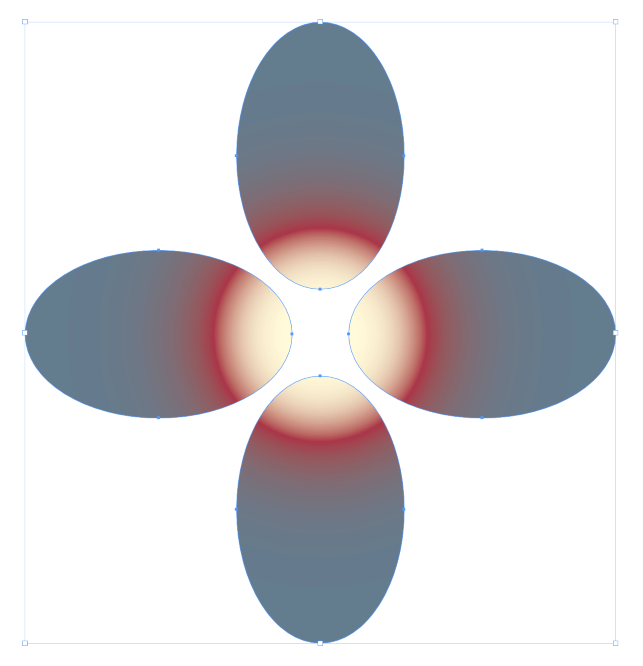
আপুনি আনকি একে সময়তে একাধিক বস্তুত গ্ৰেডিয়েন্ট প্ৰয়োগ কৰিব পাৰে, যেতিয়ালৈকে আপুনি গ্ৰেডিয়েন্ট শ্বাচ সঁজুলি ব্যৱহাৰ কৰাৰ আগতে প্ৰথমে সিহতক সকলো নিৰ্ব্বাচন কৰে!
পদ্ধতি 2: এটা গ্ৰেডিয়েন্ট সৃষ্টি কৰিবলে পাখি প্ৰভাৱ ব্যৱহাৰ কৰক
যদি আপুনি এটা ছবি বা অন্য গ্ৰাফিক চাৰিওফালে এটা গ্ৰেডিয়েন্ট ফেড প্ৰভাৱ সৃষ্টি কৰিব বিচাৰে, আপুনি ইয়াক সম্ভৱ কৰিবলৈ এটা গ্ৰেডিয়েন্ট শ্বাচ ব্যৱহাৰ কৰিব নোৱাৰিব।
তাৰ পৰিবৰ্তে, আপুনি প্ৰভাৱ পেনেলৰ পৰা Feather প্ৰভাৱসমূহৰ এটা ব্যৱহাৰ কৰি এটা গ্ৰেডিয়েণ্ট ফেড সৃষ্টি কৰিব পাৰে। এই সকলোবোৰে একে ধৰণৰ ফলাফল দিয়ে, কিন্তু ইহঁতৰ প্ৰত্যেকৰে নিজস্ব সামান্য তাৰতম্য আৰু জটিলতাৰ স্তৰ থাকে।

আপোনাৰ গ্ৰাফিকত ৰাইট-ক্লিক কৰক পপআপ প্ৰসংগ মেনু খোলিবলৈ, প্ৰভাৱ উপমেনু নিৰ্ব্বাচন কৰক, তাৰ পিছত পাখি <5 ৰ যিকোনো এটা ক্লিক কৰক>তালিকাত প্ৰৱেশ কৰক, আৰু সিহঁতে সকলোৱে প্ৰভাৱ সংলাপ উইন্ডো খোলিব। তিনিটা পাখিৰ প্ৰভাৱ প্ৰভাৱ পেনেল তালিকাৰ তলত তালিকাভুক্ত কৰা হৈছে, ওপৰত হাইলাইট কৰা ধৰণে।

মূল পাখি এ আপোনাৰ নিৰ্বাচিত গ্রাফিকৰ প্ৰতিটো প্ৰান্তৰ চাৰিওফালে এটা সৰল ফেড ইফেক্ট সৃষ্টি কৰে।

দিশগত পাখি আপোনাক অনুমতি দিয়েপ্ৰতিটো প্ৰান্তৰ বাবে পৃথকে পৃথকে ফেডৰ পৰিমাণ নিয়ন্ত্ৰণ কৰিবলৈ আৰু আনকি ইয়াক সামান্য কোণও দিবলৈ।

গ্ৰেডিয়েন্ট ফেদাৰ এ আপোনাক এটা ফেড ইফেক্ট সৃষ্টি কৰাৰ অনুমতি দিয়ে, যদিও আপুনি শ্বাচ পেনেলৰ দৰে এটা গ্ৰেডিয়েণ্ট চিস্টেম ব্যৱহাৰ কৰি ফেডৰ হাৰ আৰু অগ্ৰগতি সম্পূৰ্ণৰূপে নিয়ন্ত্ৰণ কৰিব পাৰে .
এই গ্ৰেডিয়েণ্টে কেৱল স্বচ্ছতাক প্ৰভাৱিত কৰে, কিন্তু আপুনি তথাপিও অস্পষ্টতা আৰু অৱস্থান স্লাইডাৰসমূহ ব্যৱহাৰ কৰি অগ্ৰগতি আৰু ম্লান পৰিমাণ পৰিবৰ্তন কৰিব পাৰে বন্ধ আৰু মধ্যবিন্দুসমূহ সামঞ্জস্য কৰিবলে।
আপুনি অধিক জটিল ফেড সৃষ্টি কৰিব বিচৰা যিকোনো ধৰণে তিনিটা পাখিৰ প্ৰভাৱ একত্ৰিত কৰাটোও সম্ভৱ, কিন্তু সেই সময়ত, ফটোশ্বপ বা আন ফটো সম্পাদক ব্যৱহাৰ কৰি প্ৰভাৱ সৃষ্টি কৰাটো ভাল ধাৰণা হ’ব পাৰে।
প্ৰশ্নসমূহ
গ্ৰেডিয়েন্টসমূহ ইমানেই জনপ্ৰিয় ডিজাইন সঁজুলি যে বহু ব্যৱহাৰকাৰীৰ তেওঁলোকৰ InDesign প্ৰকল্পসমূহত ইয়াক কেনেকৈ ব্যৱহাৰ কৰিব লাগে সেই বিষয়ে অতিৰিক্ত প্ৰশ্ন থাকে। ইয়াত সঘনাই সোধা কেইটামান!
InDesign ত এটা আকৃতি কেনেকৈ ম্লান কৰিব পাৰি?
মই আগতে বৰ্ণনা কৰা ছবি বা অন্য গ্ৰাফিক উপাদান ম্লান কৰিবলৈ ব্যৱহাৰ কৰা একে কৌশল ব্যৱহাৰ কৰি আপুনি এটা আকৃতি ম্লান কৰিব পাৰে। মূল পাখি , দিশগত পাখি , আৰু গ্ৰেডিয়েন্ট পাখি (বা তিনিওটাৰে কোনো সংমিশ্ৰণ) যিকোনো আকৃতি আপুনি বিচৰা ধৰণে ম্লান কৰিব পাৰিব লাগে।
InDesign ত এটা ৰঙৰ গ্ৰেডিয়েণ্ট কেনেকৈ স্বচ্ছ কৰিব পাৰি?
ৰঙৰ গ্ৰেডিয়েণ্ট স্বচ্ছ কৰাৰ আটাইতকৈ সহজ উপায় হ'ল গ্ৰেডিয়েণ্টটো এটা বস্তুত প্ৰয়োগ কৰা আৰু তাৰ পিছত প্ৰভাৱ ব্যৱহাৰ কৰি বস্তুটোক নিজেই স্বচ্ছ কৰক। পপআপ মেনু খোলিবলৈ বস্তুটোত ৰাইট-ক্লিক কৰক, তাৰ পিছত প্ৰভাৱ উপমেনু নিৰ্ব্বাচন কৰক আৰু স্বচ্ছতা ক্লিক কৰক। আপোনাৰ বস্তুটো আংশিকভাৱে স্বচ্ছ কৰিবলে অস্পষ্টতা সংহতি কম কৰক।
InDesign ত গ্ৰেডিয়েন্ট অস্পষ্টতা সলনি কৰিব পাৰিনে?
এটা গ্ৰেডিয়েণ্টৰ ভিতৰত ব্যক্তিগত ষ্টপৰ অস্পষ্টতা সলনি কৰা সম্ভৱ নহয়, কিন্তু এটা গ্ৰেডিয়েণ্টত আংশিকভাৱে স্বচ্ছ ফেড যোগ কৰা সম্ভৱ।
এটা নতুন ষ্টপ যোগ কৰক , তাৰ পিছত ৰঙ বন্ধ কৰক মেনু খোলক আৰু নিৰ্বাচনসমূহ নিৰ্ব্বাচন কৰক। বিশেষ কাগজ স্বাচ নিৰ্ব্বাচন কৰক, আৰু দুয়োফালে আপোনাৰ গ্ৰেডিয়েণ্ট ৰংসমূহ খালী হৈ ম্লান হ'ব। Paper swatch এ InDesign ক কয় যে কোনো চিয়াঁহী প্ৰিন্ট কৰা উচিত নহয়, গতিকে ই সঁচাকৈয়ে গ্ৰেডিয়েণ্ট অস্পষ্টতা সলনি কৰাৰ সৈতে একেবাৰে একে নহ’লেও, ই পৰৱৰ্তী শ্ৰেষ্ঠ বস্তু।
এটা চূড়ান্ত শব্দ
যিটোৱে InDesign ত এটা গ্ৰেডিয়েণ্ট কেনেকৈ সৃষ্টি কৰিব লাগে তাৰ মূল কথাবোৰ সামৰি লয়, লগতে ছবি আৰু আকৃতিত এটা গ্ৰেডিয়েণ্ট ফেড ইফেক্ট কেনেকৈ সৃষ্টি কৰিব লাগে। মাত্ৰ মনত ৰাখিব যে InDesign এটা অংকন এপ হিচাপে উদ্দেশ্য কৰা হোৱা নাই, গতিকে আপোনাৰ গ্ৰেডিয়েন্ট বিকল্পসমূহ Illustrator বা অন্য নিৰ্দিষ্ট ভেক্টৰ অংকন এপতকৈ অলপ বেছি সীমিত।
শুভ অংকন! <১>

